Como Configurar o Google Analytics
O Google Analytics é a ferramenta do Google que lhe permite analisar as suas estatísticas. A maioria dos websites tem uma conta de analítica mas está incompleta e inacabada. O maior erro na configuração de Google Analytics é não terminar e otimizar o seu setup.
Mas é de fácil resolução. Após adicionar o código de acompanhamento no seu site, configurar corretamente a sua conta leva apenas alguns cliques. Para ser mais fácil para si, além de listar os passos necessários, criámos vídeos para cada tipo de configuração.
- Vídeo Objetivos
- Vídeo Filtros
- Vídeo Pesquisa de site
- Vídeo Ferramentas webmaster
- Vídeo Painéis de controlo
1. Definir objetivos no Google Analytics
Porquê definir objetivos? Para que consiga ver quantos visitantes estão a tomar que ações no seu website, a converterem-se em leads, subscritores e clientes. Poderá saber que fontes de tráfego estão a enviar os visitantes com maior tendência para se converter, e que páginas são mais convincentes.
Um “objetivo de destino” é fácil de configurar e funciona para a maioria das contas. Eis um artigo dedicado à definição de objetivos no Google Analytics .
Instruções passo-a-passo
- Clique em “Admin” no cabeçalho (topo) da página)
- Em “Visualizaçao de Propriedade” (segunda coluna) clique em “Objetivos > Novo Objetivo”
- Escreva o nome do seu objetivo. Por exemplo, Lead de Contacto
- Selecione “Destino” como o tipo de objetivo e clique “Passo seguinte”
- Em Detalhes do Objetivo, selecione “Destino É igual a” sua página de obrigado (ex.: obrigado.html)
- Selecione “Valor > Ativado” e atribua um valor monetário ao objetivo (ex.: 1 €)
- Selecione “Funil > Ativado” e coloque endereço do seu formulário, “/contacto”, e selecione “Obrigatório > Sim”
- Clique em “Criar Objetivo” e está feito.
Resolução de problemas de objetivos
O seu website necessita de páginas de “obrigado” para definir objetivos usando este processo. Isto porque o Google Analytics funciona à base de JavaScript que está nas páginas. Há duas razões pelas quais os websites não têm páginas de obrigado:
- O website tem um simples endereço de email na página de contacto, em vez dum formulário.
- O website tem um popup de obrigado, sem página separada e URL, quando o formulário é enviado.
Isto é um problema para o Google Analytics. Sem páginas de obrigado, terá de criar objetivos de “eventos”, que necessitam de alguma programação. Não só isto dá mais trabalho, mas estará a perder os benefícios das páginas de obrigado.
2. Definir filtros no Google Analytics
Porque definir filtros? Para que a sua visita e as visitas do seu escritório não contem como visitantes nas estatísticas, porque você não quer ser contado como visitante no Analytics. Dados precisos resultam em melhores decisões.
Um filtro de “Endereço IP” e fácil de criar e funciona bem para a maioria das contas. Eis como criar um filtro de IP no Analytics.
Instruções passo-a-passo
- Clique em “Admin” no cabeçalho
- Em “Visualizaçao de Propriedade” clique em “Filtros > Novo Filtro”
- Escreva o nome do seu filtro. Por exemplo, Excluir meu IP
- Escolha “Tipo de Filtro > Predefinido”
- “Selecionar tipo de filtro > Excluir”
- “Selecionar origem ou destino > tráfego dos endereços IP”
- “Selecionar expressão > que são iguais a
- Encontre endereços IP da sua rede ao pesquisar no Google “what is my IP”. Copie e cole o IP neste campo
Resolução de problemas de filtros
Um filtro de endereço de IP só funciona se o endereço de IP na sua rede não mudar. Se o seu escritório ou rede doméstica não tem um endereço de IP “estático”, a sua rede poderá estar a gerar um novo IP cada vez que se ligar à internet, e assim o filtro não funcionará. Isto era comum com o serviço da PT/SAPO, que gerava IPs dinâmicos.
3. Definir pesquisa no site no Google Analytics
Porquê definir pesquisa no site? Para que saiba o que as pessoas pesquisam no seu website. Se os seus visitantes estão confusos com a navegação, talvez usem a ferramenta de pesquisa do seu site. Saber o que eles estão a pesquisar pode-lhe dar ideias para melhorar a sua navegação, colocar conteúdo na home page, ou dar outros nomes às coisas.
É uma boa maneira de saber o que pensam os seus visitantes. Por isso, eis como definir Pesquisa no site no Google Analytics.
Instruções passo-a-passo
- Clique em “Admin” no cabeçalho
- Em “Visualizaçao de Propriedade” clique em “Ver Definições”
- Em “Definições de Pesquisa de Sites”, ative-a
- Para saber o parâmetro de consulta, pesquise no seu site. A resposta estará no endereço. Por exemplo, se pesquisar por “keywords” no seu site, poderá devolver algo do género:
http://www.seusite.com/blog/?s=keywords&submit=go%21
O parâmetro de pesquisa é o que aparece antes de “keywords”, ou seja, é o “s”. - Coloque um visto em “Eliminar parâmetros de categoria do URL”
- Clique em Guardar
Resolução de problemas pesquisa no site
O relatório de pesquisa no site funciona ao extrair a palavra-chave a partir do endereço. Se a ferramenta de pesquisa no seu website não faz com que termo de pesquisa apareça na URL (endereço), o Analytics não conseguirá vê-la e não será possível usar este relatório sem programação adicional. Este relatório só funciona para websites que têm uma caixa de pesquisar no website. Nem todo o website tem (ou precisa) duma pesquisa.
4. Ligar Google Analytics a Google Webmaster Tools
Porquê ligar GA ao GWT? Quando liga estas duas contas, elas partilham dados entre si, criando mais relatórios visíveis no Google Analytics, nomeadamente, “Otimização do motor de pesquisa” (em Aquisição).
Estes relatórios mostram o desempenho do seu site na pesquisa, incluindo isto:
- Consultas: para que palavras chave está posicionado? Quais estão a ter cliques?
- Páginas de Destino: que páginas estão posicionados Estão na 1.ª página do Google?
- Resumo Geográfico: de onde estão a vir os visitantes que fazem as pesquisas?
Os primeiros dois são particularmente úteis porque permitem saber e melhorar o desempenho do seu website nos motores de busca. A informação aí apresentada ajuda na otimização do seu blog e criação de conteúdo.
Instruções passo-a-passo
- Clique em “Admin” no cabeçalho
- Em “Propriedade” (segunda coluna) clique em “Definições de Propriedade”
- Em “Definições das Ferramentas para o Webmaster do Google” selecione “Editar”
- Selecione o site nas Ferramentas Webmaster que quer associar com a conta Google Analytics
- Clique em Guardar. Quando tiver o popup de
- Clique em Guardar. Quando aparecer o popup de “Adicionar associação”, clique “ok”.
- Será levado para a sua conta Google Analytics. Clique em “Guardar”.
Resolução de problemas Webmaster Tools/Analytics
Para se certificar que está configurado corretamente, clique em “Relatórios” no cabeçalho. Faça scroll na coluna da esquerda até encontrar “Aquisição” (de onde as pessoas estão a vir). Selecione “Otimizaçao do motor de pesquisa > Consultas” e aí poderá ver o relatório de consultas completo.
5. Adicionar painéis no Google Analytics
Porquê adicionar painéis? Porque você é uma pessoa ocupada. Não só os painéis (dashboards) colocam todos os seus relatórios visíveis à distância dum clique, mas podem ser automaticamente enviados por email com a periodicidade que quiser.
Uma queixa comum do Google Analytics é “não sei” ou “não tenho tempo”. Com esta quinta dica resolvemos esse problema ao apresentar os relatórios mais importantes visíveis para si.
Eis como criar um painel no Google Analytics e enviá-lo por email para si.
Instruções passo-a-passo
- Ao ver um relatório que gosta, clique “Adicionar ao Painel de Controlo” no cabeçalho
- No dropdown “Selecionar Painel de Controlo”, clique em “Novo painel de controlo” /li>
- Dê um nome ao painel, e assinale um visto nos widgets que quer adicionar
- Clique “Adicionar ao Painel de Controlo”
Em alternativa pode começar com um painel que já foi criado:
- Clique “Relatórios” no cabeçalho
- Na coluna da esquerda selecione “Painéis de controlo > novo painel de controlo
- Aqui tem opção de usar o painel de controlo básico ou importar um da galeria
- Após adicionado, pode editar os relatórios e layout do painel. Adicione relatórios relevantes para o seu negócio.
Para enviar email dos relatórios do painel de controlo para si e para a sua equipa:
- No topo do painel de controlo clique em “Email” e escreva o(s) email(s) para enviar
- Selecione a frequência, diariamente, semanalmente, etc, e dia da semana ou mês
- Aqui tem opção de usar o painel de controlo básico ou importar um da galeria
- Em opções avançadas, defina a duração destes emails automáticos (ex.: 6 meses)
- No campo da mensagem pode escrever algo para ir junto com o email a enviar
- Clique em “Enviar”
Ainda não configurou isto?
Tudo bem. Mesmo consultores e estrategas de topo não têm a conta de analítica deles bem configurada, ou terminada. Pior, o Analytics até pode estar bem configurado, mas muitos marketers nem sequer olham para os dados, apesar de isso poder ser resolvido com um simples painel de controlo.
O Google Analytics não é apenas um conjunto de relatórios bonitos, é uma ferramenta de apoio à tomada de decisões.
Quando tiver tudo definido, configurado e otimizado, estará então na altura de começar a prestar atenção aos dados. Não se fique apenas pelo tráfego semanal, coloque perguntas e investigue o seu Analytics para respostas. O Google Analytics não é apenas um quadro de pontuações, é para análise.
Artigo relacionado – Guia completo do Google Tag Manager
Artigo relacionado – Guia compreensivo para Google Webmaster Tools
Artigo relacionado – Fundamentos marketing Google: Analytics

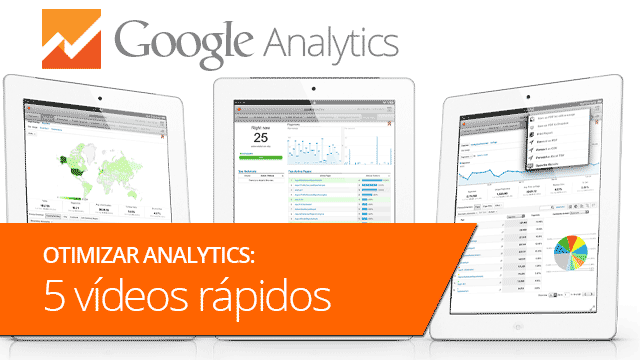

Grandes vídeos João! Vai sem dúvida ajudar muita gente.
Atenção apenas à exclusão por IP. Pois o nosso IP, muitas vezes, é dinâmico. Numa versão mais avançada pode-se fazer uma exclusão por cookies 🙂
Abraço e continua o bom trabalho!
Sem dúvida Diogo, exclusão por cookies é uma boa alternativa para quando o IP é dinâmico. Hoje em dia já existem no entanto IPs estáticos (o nosso escritório é IP estático). Obrigado pelo teu comentário e pelas palavras, isso motiva-nos a continuar.
Este artigo está muito bem estruturado e a informação é muito relevante. Parabéns, João!
Obrigado Luís, faço os possíveis, agradeço o teu comentário, espero que te tenha ajudado.